Cum se ascunde ecuația la imagine în Word?
Este posibil să trebuiască să convertim ecuațiile din documentul Word în imagini din anumite motive. Și acest tutorial vorbește despre cum să convertiți ecuațiile în imagini în cuvânt.
Convertiți ecuația în imagine folosind tasta Print Screen
Convertiți ecuația în imagine cu Salvare ca pagină web
Convertiți ecuația în imagine cu un document Save As Word 97-2003
Convertiți rapid ecuațiile în imagine cu Kutools pentru Word
Convertiți ecuația în imagine folosind tasta Print Screen
Tasta Print Screen este utilizată în mod obișnuit pentru a captura ecranul ca imagine și putem converti ecuația în imagine după cum urmează.
1: Deschideți documentul și afișați complet ecuația pe care doriți să o convertiți în imagine pe ecran.
2: Faceți clic pe acasă > Toate programele (Toate aplicațiile)> Accesorii Windows > Instrument de decupare. Vedeți captura de ecran:

3: Apoi se deschide fereastra Snipping Tool, faceți clic pe butonul Nou și capturați ecuația pe care o veți salva ca imagine.

4: Acum ecuația selectată este afișată în fereastra Instrument de tăiere, vă rugăm să faceți clic Fișier > Salvare ca pentru a salva ceea ce capturați ca imagine.

Evident, va dura prea mulți pași complexi pentru a converti toate ecuațiile în imagini dacă un document este foarte lung cu zeci de ecuații.
Convertiți rapid ecuațiile în imagine în intervalul selectat sau în întregul document:
Convertiți ecuațiile în imagini utilitatea Kutools pentru Cuvânt vă poate ajuta să convertiți cu ușurință ecuații dintr-un interval sau ecuații din întregul document în imagini în același timp cu demonstrația de mai jos. Descărcați și încercați acum! (60- traseu liber de o zi)

Convertiți ecuația în imagine cu pagina web Salvare ca
Comparativ cu utilizarea tastei Print Screen, opțiunea Save As pare că se poate face rapid.
1: Faceți clic pe Fișier > Salvare ca > Naviga.

2: Specificați o locație pentru a salva acest fișier, selectați Pagină web de la Lista derulantă Salvare ca tip și introduceți un nume de fișier în Nume de fișier , apoi faceți clic pe butonul Economisiți buton. Vedeți captura de ecran:

3: Mergeți la locația în care salvați acest fișier și deschideți folderul și puteți vedea toate ecuațiile din document care au fost convertite în imagini și salvate ca fișier imagine.

Convertiți ecuația în imagine cu un document Save As Word 97-2003
Diferită de opțiunea Salvare ca pagină web, opțiunea Salvare ca Word 97-2003 Document convertește direct ecuațiile în imagini în document, dar nu în noul folder.
1: Faceți clic pe Fișier > Salvare ca > Naviga.

2: Specificați o locație pentru a salva acest fișier, selectați Document Word 97-2003 din meniul vertical Save as type și introduceți un nume de fișier, faceți clic pe butonul Save. Vedeți captura de ecran:

3: Apoi a Verificator de compatibilitate Microsoft Word fereastra apare, faceți clic pe A continua butonul.

Notă: Fișierul va fi salvat ca versiune anterioară a formatului de document Word, iar unele caracteristici precum comentariul, notele de final și notele de subsol se vor pierde la salvare.
Convertiți cu ușurință ecuațiile în imagine cu Kutools pentru Word
Utilizarea Kutools pentru Cuvânt'S Convertiți ecuația în imagine utilitarul este cel mai convenabil mod de a converti ecuațiile dintr-un interval sau întregul document în imagini în Word. Un singur clic vă va ajuta să convertiți rapid toate ecuațiile în imagini din documentul Word.
Kutools pentru Cuvânt : Cu mai mult de 100 de suplimente Word utile, liber să încercați fără limitări 60 zile.
Convertiți toate ecuațiile selectate în imagini din document:
1. Selectați ecuațiile sau gama conține ecuații pe care le veți converti în imagini, apoi aplicați acest utilitar făcând clic Kutools > Converti > Convertiți ecuațiile în imagini. Vedeți captura de ecran:

Apoi, toate ecuațiile din intervalul selectat sunt convertite imediat în imagini.
Convertiți toate ecuațiile în imagini din întregul document:
1. Doar aplicați utilitarul făcând clic pe Kutools > Mai Mult > Convertiți ecuația în imagine.
2. În deschidere Ecuații , faceți clic pe Da butonul.

Apoi alta Ecuații caseta de dialog apare pentru a vă spune câte ecuații sunt convertite cu succes în imagini, faceți clic pe OK buton. Vedeți captura de ecran:

Apoi, toate ecuațiile din document sunt convertite în imagini imediat după cum se arată în imaginea de mai jos.
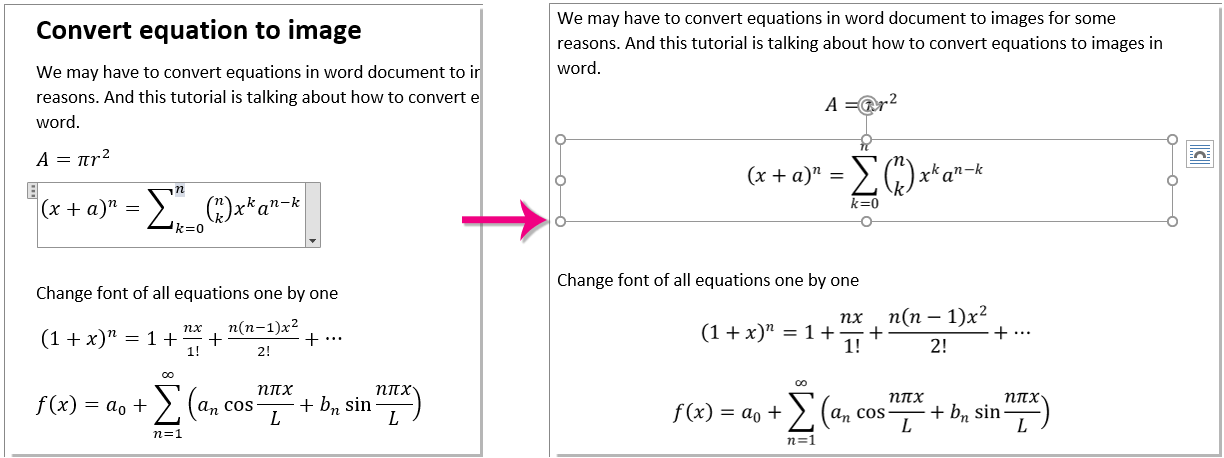
notițe:
1. Metoda acceptă funcția Anulare. De asemenea, puteți converti imaginea în ecuație folosind Imagine la ecuație utilitatea Kutools pentru Word. Dar Imagine la ecuație este disponibil numai pentru imaginile care sunt convertite din ecuații folosind Ecuația cu imaginea caracteristică a Kutools pentru Cuvânt.
2. Această funcție nu se poate aplica în Word 2013.
Dacă doriți să aveți o încercare gratuită a acestui utilitar, vă rugăm să accesați descărcați gratuit software-ul mai întâi, apoi mergeți pentru a aplica operația conform pașilor de mai sus.
Demo: convertiți rapid ecuațiile în imagine cu Kutools pentru Word
Cele mai bune instrumente de productivitate de birou
Kutools pentru Cuvânt - Crește-ți experiența Word cu Over 100 Caracteristici remarcabile!
🤖 Asistent AI Kutools: Transformă-ți scrisul cu AI - Generați conținut / Rescrie textul / Rezumat documente / Solicitați informații pe baza Documentului, toate în Cuvânt
📘 Stăpânirea documentelor: Pagini împărțite / Fuzionați documente / Exportați selecția în diferite formate (PDF/TXT/DOC/HTML...) / Conversie lot în PDF / Exportați paginile ca imagini / Imprimați mai multe fișiere simultan...
✏ Editarea continutului: Găsiți și înlocuiți în lot peste mai multe fișiere / Redimensionați toate imaginile / Transpuneți rânduri și coloane de tabel / Convertiți tabelul în text...
🧹 Curățare fără efort: Îndepărtați Spații suplimentare / Secțiuni pauze / Toate anteturile / Casete text / hiperlinkuri / Pentru mai multe instrumente de îndepărtare, mergeți la nostru Eliminați grupul...
➕ Inserții creative: Inserați Mii de separatori / Casete de bifare / Butoane radio / QR Code / coduri de bare / Tabel cu linii diagonale / Legenda ecuației / Image Caption / Legenda tabelului / Imagini multiple / Descoperiți mai multe în Inserați grupul...
???? Selectii de precizie: Repera cu precizie pagini specifice / tabele / forme / paragrafele de titlu / Îmbunătățiți navigarea cu mai mult Selectați caracteristici...
⭐ Îmbunătățiri de stele: Navigați rapid în orice locație / inserarea automată a textului repetitiv / comutați fără probleme între ferestrele documentelor / 11 Instrumente de conversie...
